Como adicionar os números dos slides no Google Slides
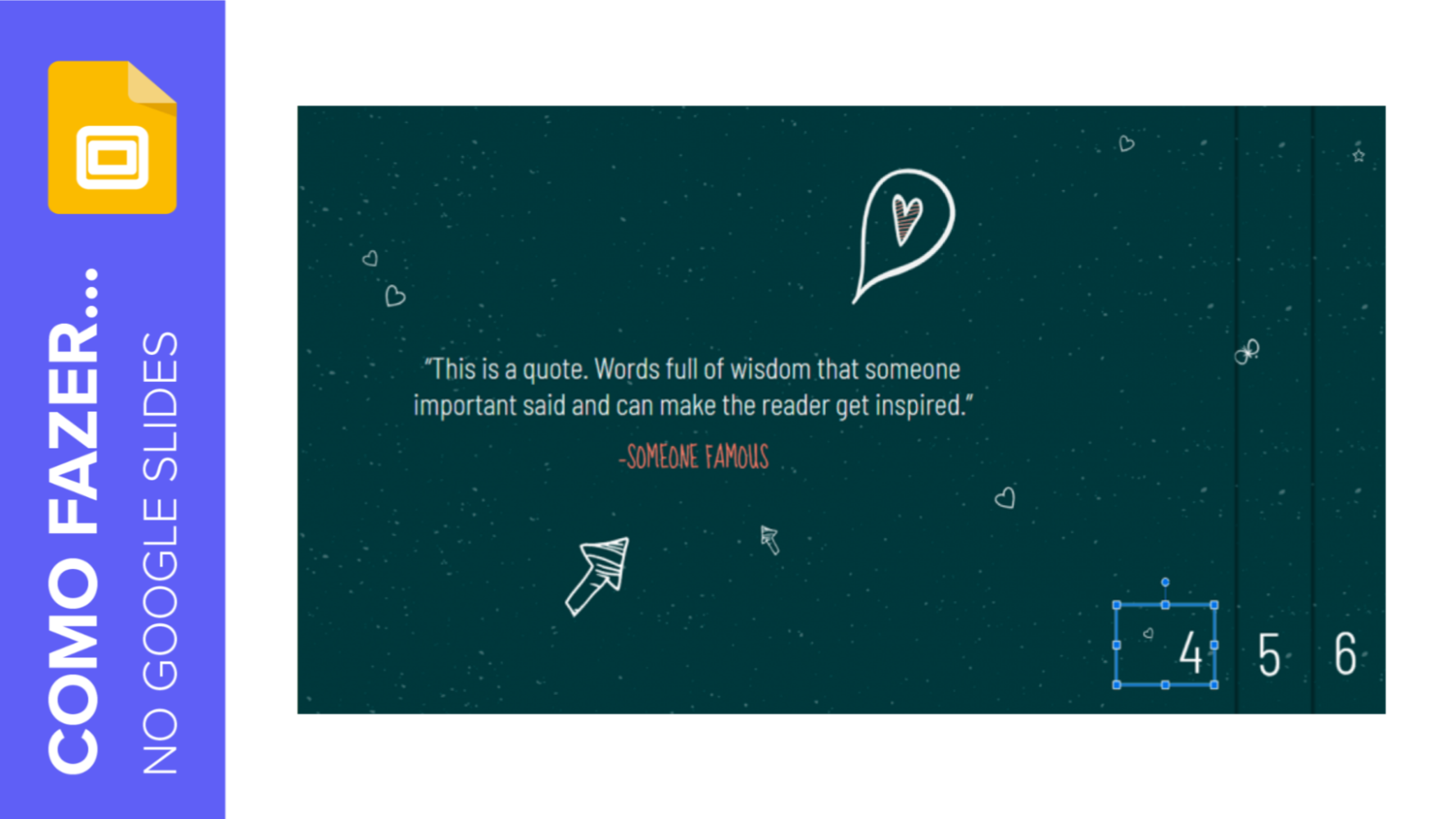
Os números dos slides são um bom indicador visual para que você e o seu público saibam o tempo todo onde estão na apresentação. Nesse novo tutorial da Slidesgo School, você aprenderá a adicionar números de slides no Google Slides.
Habilitar os números dos slides
- Abra sua apresentação do Google Slides.
- Clique em Inserir → Números de slides.
- Abrirá uma nova janela na qual poderá ativar ou desativar os números dos slides. Clique em “Ativar” para permitir a numeração dos slides. Marque “Ignorar slides de título” se não quiser que os números apareçam nos slides de título.
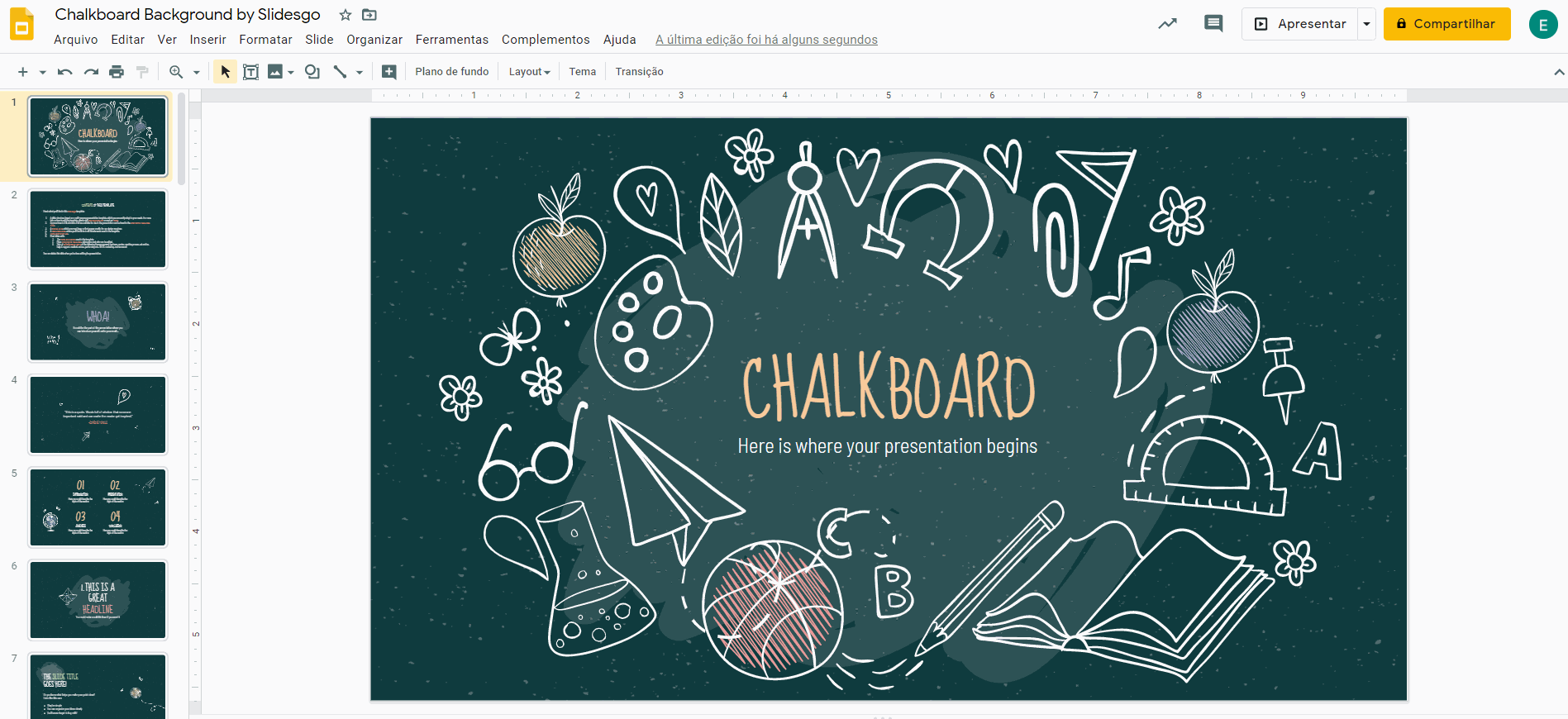
- Há duas formas de aplicar as alterações:
- Aplicar: se clicar nesse botão, as alterações serão aplicadas a todos os slides.
- Aplicar ao selecionado: se clicar nesse botão, as alterações serão aplicadas apenas aos slides selecionados. Como lembrete, para selecionar vários slides, segure a tecla Shift ou Ctrl enquanto clica neles.
Depois de clicar em um desses dois botões, os números aparecerão nos slides.
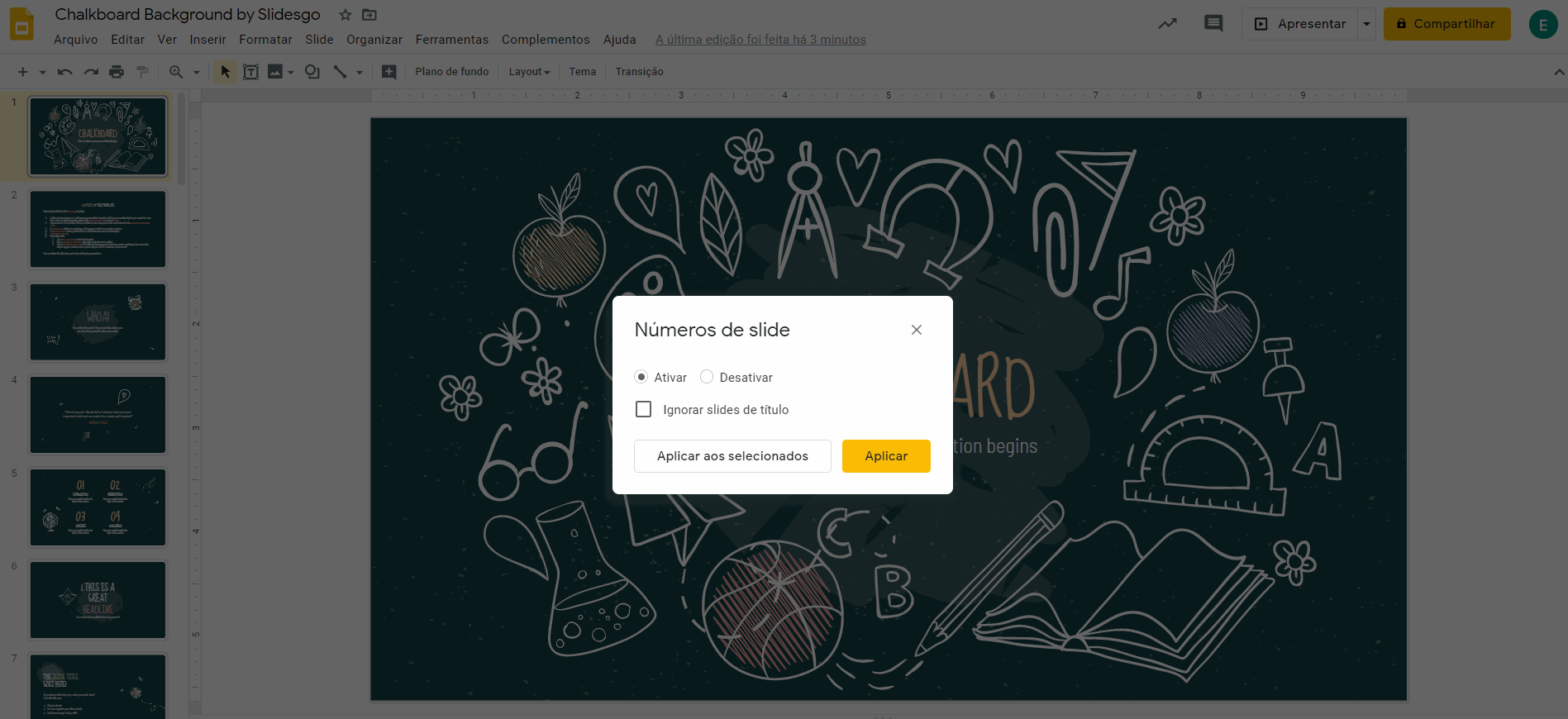
Editar os números dos slides
- Abra o Google Slides com a apresentação de slides na qual deseja ativar a numeração de slides.
- O Google Slides permite editar o número de cada slide individualmente, como qualquer outra caixa de texto. Porém, se quiser editar todos os números ao mesmo tempo, clique em Slide → Editar mestre.
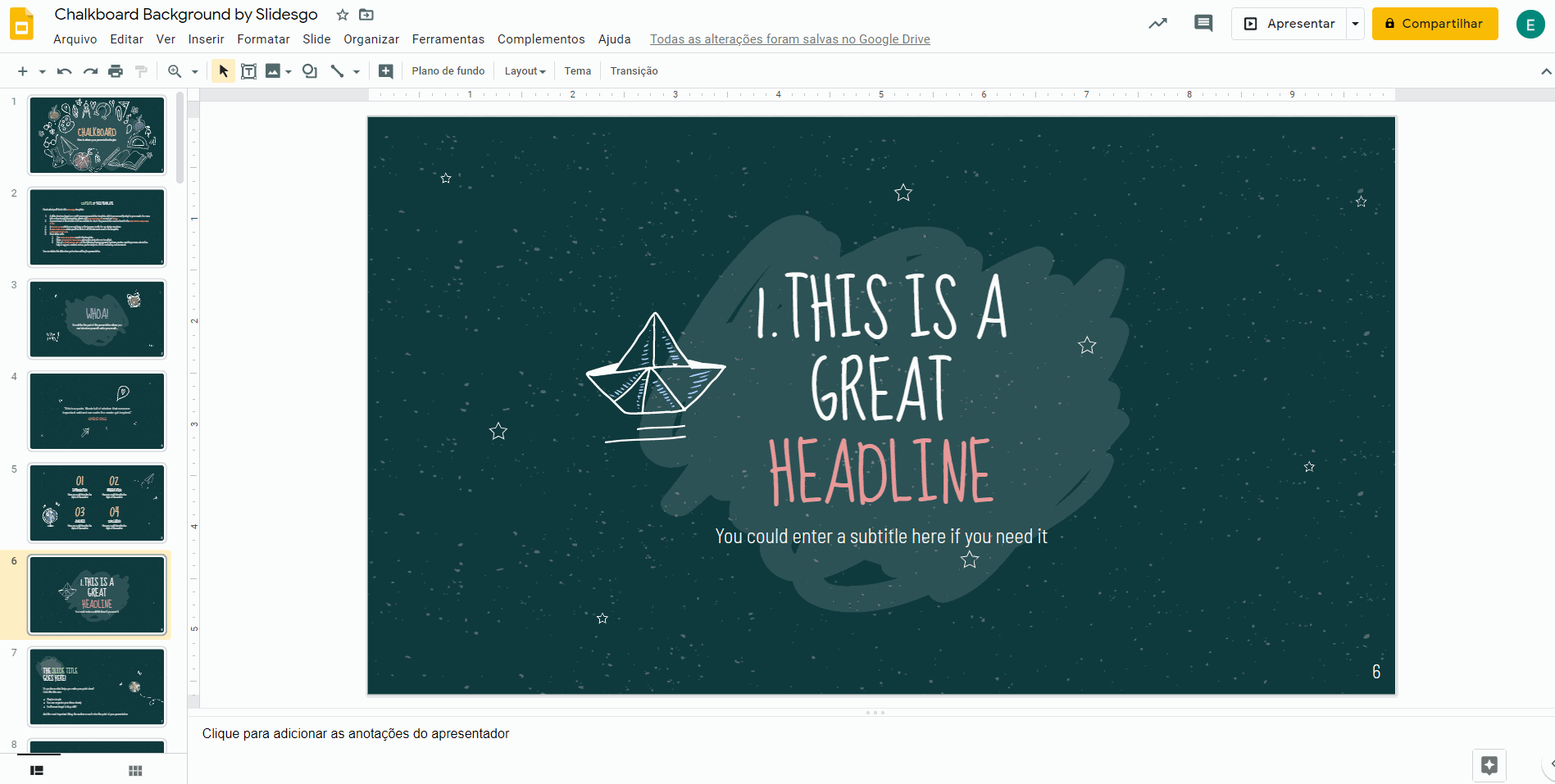
- Selecione o slide mestre (o primeiro, que funciona como o slide principal) e clique na caixa que contém o caractere “#”, no canto inferior direito. Essa é a caixa do número do slide.
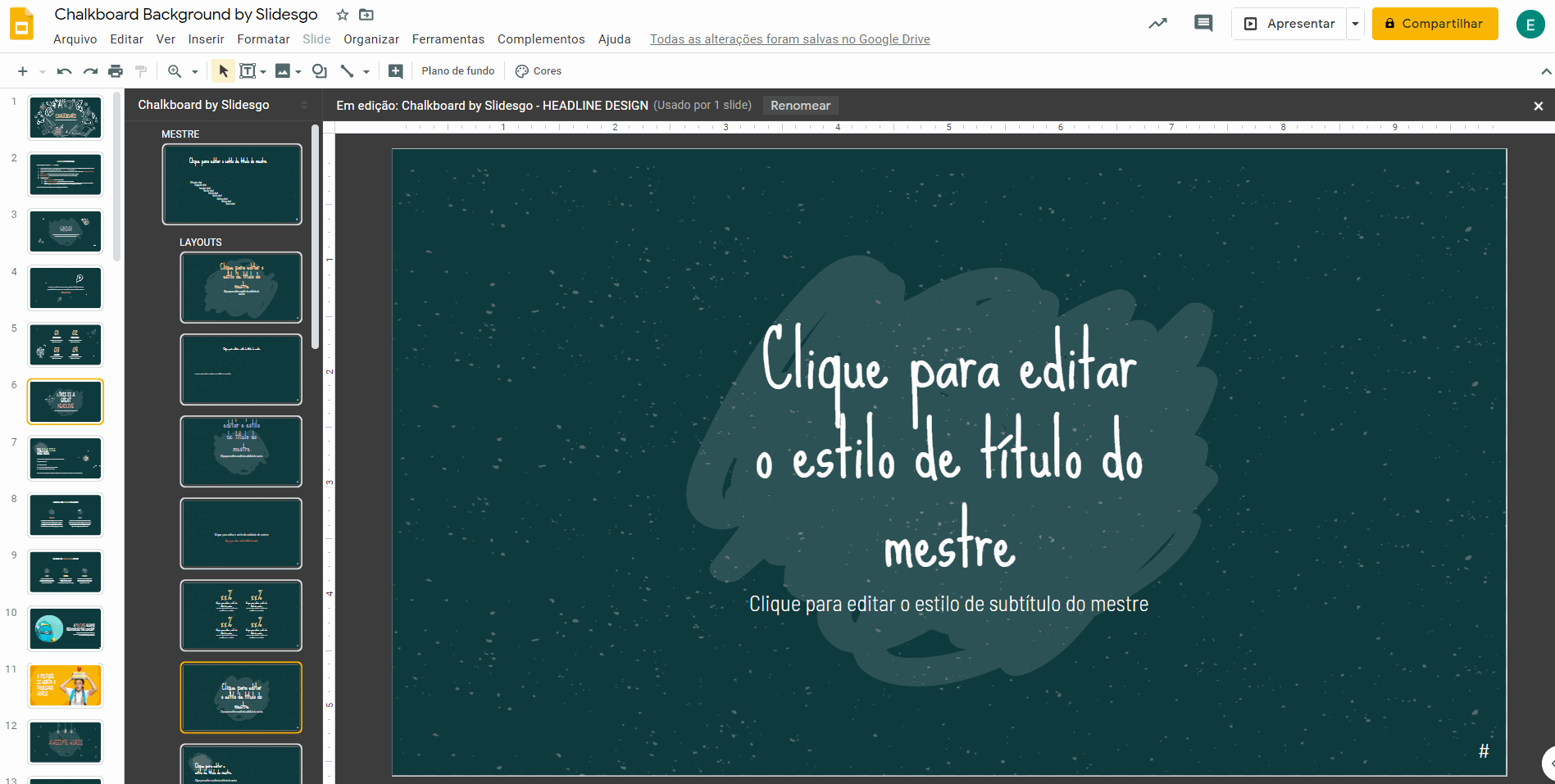
- Ajuste a fonte, o estilo, o preenchimento, a posição e qualquer outro parâmetro desejado. Quando terminar, saia do editor do slide mestre clicando no botão “X”. As alterações serão aplicadas a todos os slides (se não sair do editor dessa maneira, as alterações podem não ser salvas).
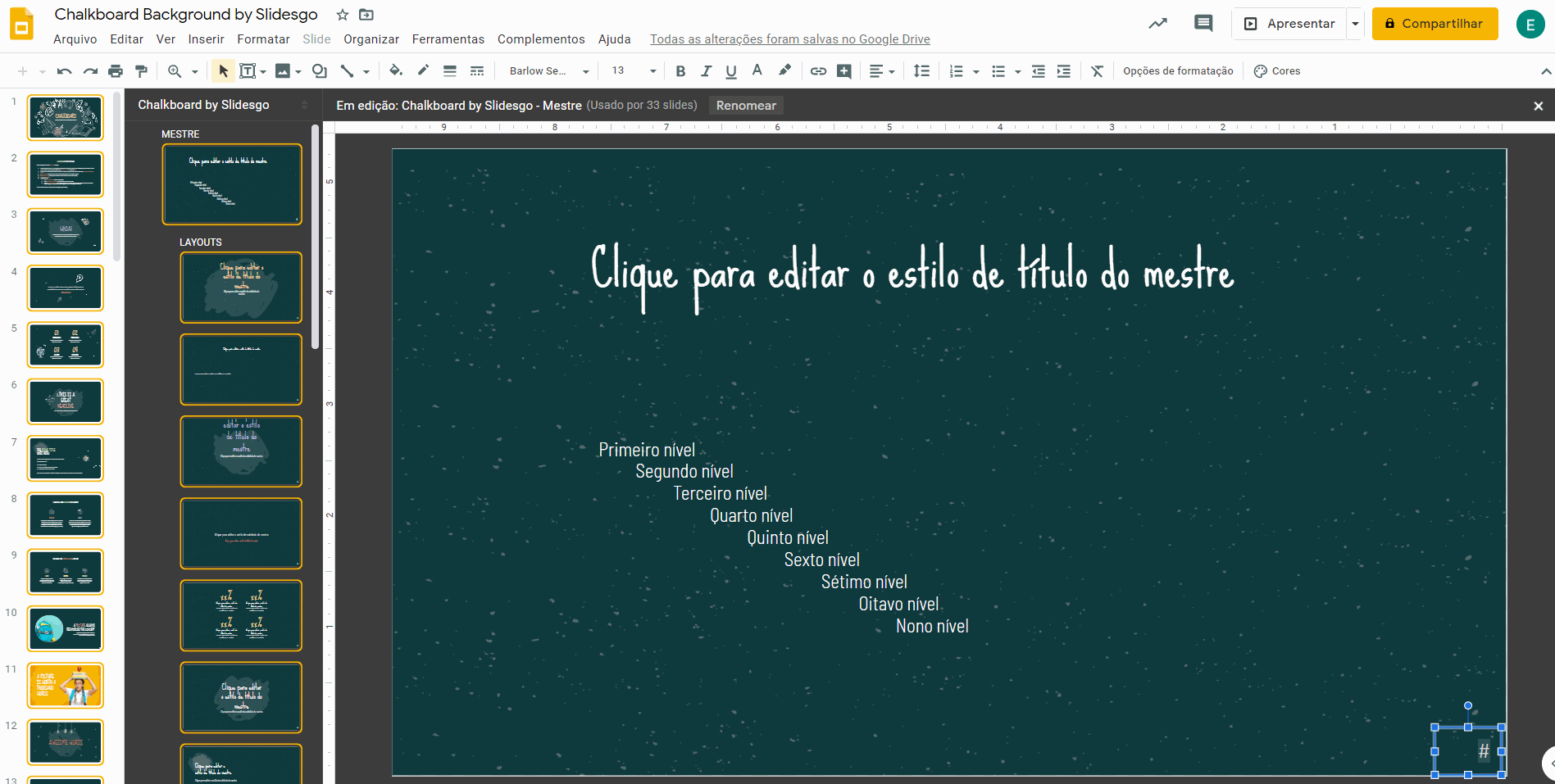
Tags
Edição e formataçãoVocê achou este artigo útil?
Tutoriais relacionados
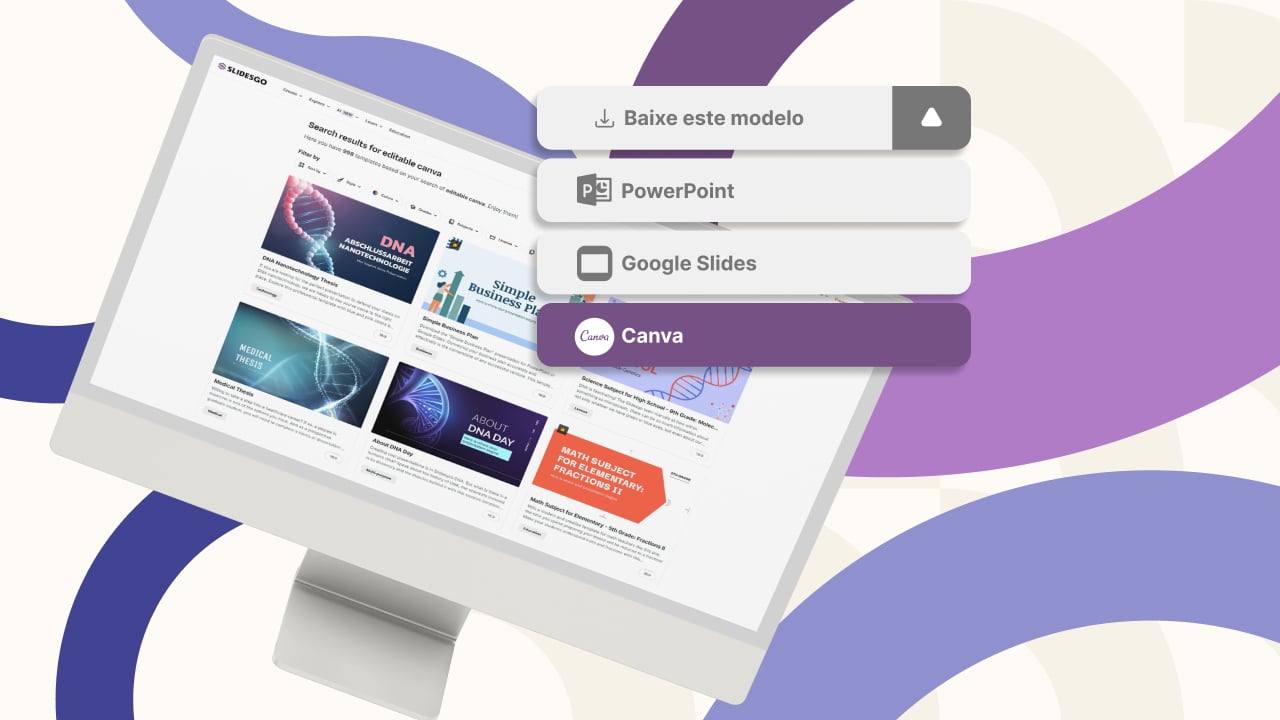
Nova funcionalidade disponível: edite nossos modelos com o Canva
Sempre que você precisar criar, o Slidesgo estará lá. Estamos continuamente aprimorando o processo de design de apresentações com modelos que estão preparados para impressionar em qualquer ocasião. Portanto, para que suas ideias fluam melhor, o conforto é fundamental. Como o Slidesgo poderia ajudar você com isso? Fazendo você se sentir em casa com nossos recursos, independentemente de sua plataforma preferida.Nossos usuários falaram, e nós ouvimos. Agora, seus slides favoritos podem ser acessados em uma nova plataforma: o Canva! Esse novo formato se soma às nossas opções existentes (o PowerPoint e o Google Slides), o que expande as formas de utilizar nossas apresentações...

Como imprimir anotações do PowerPoint
Criar uma apresentação impactante no PowerPoint e fazer uma apresentação cativante são habilidades distintas. A primeira se concentra na criação de recursos visuais atraentes para transmitir uma mensagem clara, enquanto a segunda envolve o emprego de técnicas de apresentação eficazes para garantir que o público compreenda a ideia.Este guia está aqui para ajudar você a dominar a última parte, explicando como imprimir arquivos do PowerPoint com anotações do orador para aumentar o sucesso e a eficácia de suas apresentações.

Descubra nosso editor de apresentações on-line gratuito!
Temos ótimas notícias para você hoje! Se você é fã do Slidesgo há anos (ou meses, ou semanas, ou dias, ou meras horas, damos as boas-vindas a todos!), provavelmente já sabe que nossos modelos estão disponíveis principalmente em dois formatos: para uso no Google Slides e no PowerPoint.O Google Slides é uma ferramenta gratuita, pois você só precisa de uma conta do Google para usá-la. O PowerPoint, por outro lado, faz parte do pacote Microsoft Office, portanto, não é um programa gratuito, mas isso não o impediu de ser uma das opções mais populares do mundo!E se disséssemos que talvez você não precise de...
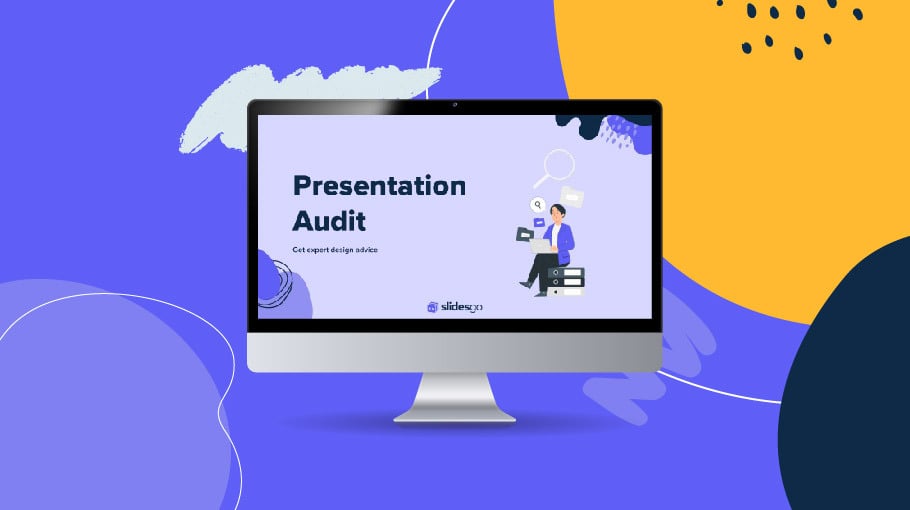
Webinário: Auditoria de apresentações
Com mais de 15 000 modelos lançados no Slidesgo e uma base de usuários composta por milhões de pessoas, estimamos que o número total de apresentações criadas seja... hum, muito grande!Nossa equipe de designers profissionais trabalha arduamente para fornecer slides editáveis, de modo que a única coisa que você precisa fazer é, bem, personalizar os elementos a seu gosto! A partir de um determinado modelo, os resultados podem variar muito, dependendo da pessoa que editou o conteúdo.Você já se perguntou "Minha apresentação é boa o suficiente?" e desejou que um especialista em apresentações analisasse seu modelo e lhe desse dicas...
